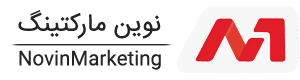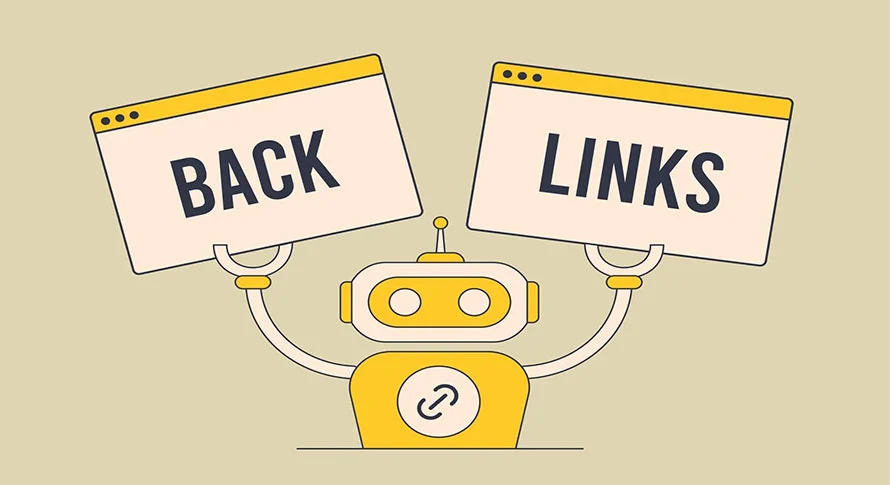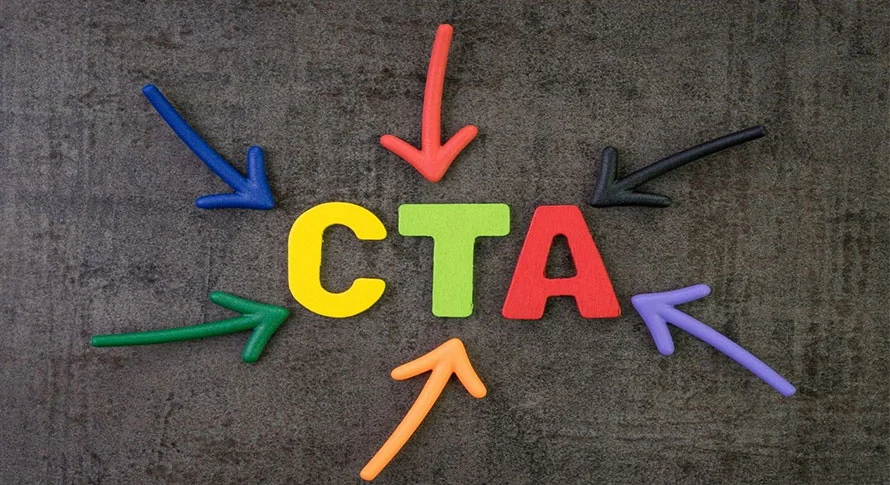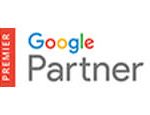من اخیرا 6 نکته تحلیلی گوگل را آموختم که به معنای واقعی کلمه نحوه استفاده از گوگل آنالیتیکس Google Analytics را در من تغییر داد. تا همین هفته گذشته، من فقط به طور معمول از گوگل آنالیتیکس استفاده میکردم. من وارد آن می شدم، کمی در فضای این نرم افزار می چرخیدم سپس با یک ایده مبهم از آنچه که در ترافیک ما میگذرد آن را ترک میکردم. به عبارت دیگر، من به ندرت می دانستم که در گوگل آنالیتیکس چه می گذرد.
من اخیرا در یک جلسه آموزش جامع یک روزه تحلیل گوگل آنالیتیکس شرکت کردم که ویژگی های زیادی را که من به ندرت از آنها استفاده میکردم و حتی گاهی اوقات چیزی درباره آنها نمی دانستم، به من آموخت.
قبل از آموزش، من فقط از گوگل آنالیتیکس برای بررسی روزانه و هفتگی روند ترافیک وبلاگ استفاده می کردم. با این حال، ویژگیهایی که می خواهم با شما به اشتراک بگذارم به من اجازه می دهد تا اتفاقات زیر را نیز بررسی کنم:
- اطلاعات جمعیت شناسی بازدید کنندگان و ردیابی نحوه رفتار انواع خاصی از کاربران که با بازدید کنندگان “معمولی” تفاوت دارند
- چگونگی ارتباط ترافیک با اهداف ما و اینکه چگونه بازدیدکنندگان از طریق کانال های هدف ما می توانند پیشرفت کنند
- مسیرهای تبدیل ما و مسیرهایی (اغلب پیچیده شده) که بازدیدکنندگان از ابتدا تا رسیدن به هدف تبدیل از آنها عبور میکنند
- الگوهای ترافیکی غیر معمول و دلایل اساسی برای تغییرات ناگهانی که گوگل آنالیتیکس آن را توضیح میدهد.
- چگونه روند ترافیکی با دوره های زمانی قبلی مقایسه میشود
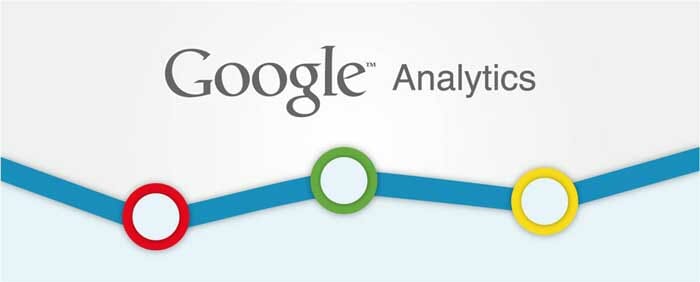 در این پست، من این دانش را به شما ارائه خواهم داد! در اینجا شش نکته از گوگل آنالیتیکس را که باید در مورد آنها بدانید، برای شما ارائه داده ایم. ضمنا در دیگر زمینه ها دیجیتال مارکتینگ اگر نیاز به مشاوره دارید حتما با دپارتمان های نوین مارکتینگ تماس بگیرد.
در این پست، من این دانش را به شما ارائه خواهم داد! در اینجا شش نکته از گوگل آنالیتیکس را که باید در مورد آنها بدانید، برای شما ارائه داده ایم. ضمنا در دیگر زمینه ها دیجیتال مارکتینگ اگر نیاز به مشاوره دارید حتما با دپارتمان های نوین مارکتینگ تماس بگیرد.
1. هنگام ایجاد بخش های سفارشی بازدیدکنندگان از داده های مخاطبان استفاده کنید
امیدوارم تا به حال از بخشهای سفارشی برای طبقه بندی بازدیدکنندگان خود با دادههای مختلف جمعیت شناختی مانند سن، جنسیت و مکان استفاده کرده باشید. با این حال، اگر بر روی داده های نمایه های گزارش دهی مخاطبان در ایجاد بخش های سفارشی بازدیدکنندگان استفاده نکردهاید، اطلاعات زیادی در مورد اینکه چگونه کاربران خاص با سایت شما ارتباط برقرار میکنند، را از دست داده اید. نیازی به گفتن نیست، من تا به حال هیچ ایده برای انجام این کار نداشتم، تا همین اواخر که به همین دلیل اولین نکته گوگل آنالیتیکس ، گزینه مورد علاقه من شد
ابتدا به نمایه علاقهمندیها (Audience) در بخش گزارش های مخاطبان بروید و این مسیر را طی کنید Audience > Interests > Overview . این به شما یک دید وسیع از سه گزارش دیگر مربوطه ارائه میدهد: دسته بندی های وابستگی، بخش های درون بازاری و سایر دسته بندیها، همانطور که در شکل زیر دیده می شود.

بر اساس این داده ها، می دانیم که تقریبا 8 درصد از بازدیدکنندگان که در همه جلسات شرکت کرده اند تحت عنوان “تکنولوژیست ها” شناخته می شوند – افرادی که علاقه زیادی به فناوری دارند. ما همچنین می بینیم که تقریبا 5٪ از بازدید کنندگان در بخش بازاریابی درونی در زمینه خدمات مالی / سرمایه گذاری کار می کنند یا علاقهمند به این حوزه هستند.
ما از این قسمت گوگل آنالیتیکس ایدههای بهتری از بازدید کنندگان معمولی خود دریافت کردیم، اما پیش از ایجاد یک بخش سفارشی باید نکات بیشتری را در مورد آنها بدانیم. سپس، با انتخاب این گزارش ها از بخش جمعیت شناسی گزارشات مخاطبان Audience > Demographics ما به بررسی داده های مربوط به سن و جنسیت میپردازیم.
این داده ها به ما می گویند که اکثریت بازدیدکنندگان ما بین سن 25 تا 34 سال هستند و نمودار ها به ما نشان میدهد که بازدیدکنند مرد ما بیشتر از زنان است (این موضوع با توجه به تعصب جنسیتی در جستجوی افراد تعجب آور نیست)
بنابراین، پس از یک بررسی کوتاه، به این نتیجه رسیدیم که بسیاری از بازدید کنندگان ما عبارتند از:
- جنس مذکر
- 25-34 ساله
- علاقه زیادی به تکنولوژی دارند
- در بخش خدمات مالی یا سرمایه گذاری کار می کنند
نحوه ایجاد بخش های سفارشی در Google Analytics
با استفاده از این داده ها، ما می توانیم بخش های سفارشی برای بازدید کنندگان را ایجاد کنیم که می تواند در راستای اهداف ما باشد (در ادامه توضیح خواهیم داد). برای انجام این کار، ما باید به گزارش های مخاطبان بازگردیم و روی فلش رو به پایین در سمت چپ و بخش «تمام جلسات» کلیک کنیم:
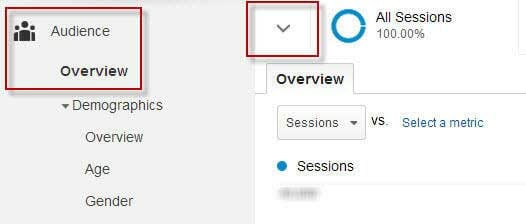
سپس، ما بخش سفارشی را بر اساس داده های جمعیت شناسی بالا ایجاد خواهیم کرد. در این مثال، ما همچنین داده هایی را از دسته بندی گزارش های دیگر در بخش Interests Overview، که در این بررسی Arts & Entertainment / TV & Video / Online Video می باشد مورد استفاده قرار دادیم
در حال حاضر همه کاری که شما در گوگل آنالیتیکس باید انجام دهید این است که برای بخش خود یک نام انتخاب کرده و آن را ذخیره کنید. همچنین شما می توانید این بخش سفارشی پیشرفته را امتحان کنید تا اطلاعات بیشتری از تعداد بازدیدکنندگان در این پارامترها داشته باشید.
اکنون می توانید این بخش را در برابر سایر ترافیک بازدید کنندگان اندازه گیری کنید تا دیدگاه خود را در مورد نحوه رفتار برخی از بازدیدکنندگان در مقایسه با افراد دیگر مقایسه کنید تا مجبور به بررسی کلی تمام بازدیدها یا بخش نباشید.
شایان ذکر است که با توجه به اندازه نمونه، محدوده تاریخ مشخص و تعداد بخش های پیشرفته که بسته به اندازه نمونه خود استفاده کرده اید، این فرایند میتواند چند دقیقه (حتی اگر با شکست مواجه شود) طول بکشد، بنابراین ممکن است مجبور شوید به عقب برگردید و قبل از ذخیره سازی برخی تنظیمات را برای بخش سفارشی خود انجام دهید.
نکته مهم درباره ANALYTICS GOOGLE : هنگامی که بخش سفارشی خود را ایجاد کردید، میتوانید آن را با اضافه کردن دادههایی از بازدیدکنندگان در محدوده تاریخ مشخص بهبود ببخشید. این ویژگی ها فقط با توجه به داده های یک ماه گذشته یا بیشتر معرفی شوند و به شما اجازه می دهد تا بیشتر بتوانید برخی از بازدیدکنندگان را پیگیری کنید. این می تواند برای کمپینهای بازاریابی مجدد فوق العاده مفید باشد.
2. یک ارزش مالی به اهداف خود اختصاص دهید
دومین نکته تحلیلی درباره گوگل مربوط به اهداف است. شما باید قطعا اهدافی را در Google Analytics تعیین کنید. اگر این کار نکرده اید، اساسا فقط به معیارهای نسبتا غیرموثر مانند بازدید از صفحات و زمان صرف شده در سایت نگاه می کنید. با این حال، شما نباید فقط اهداف را تعیین کنید – همچنین باید یک ارزش پولی به آنها اختصاص دهید.
بیایید نگاهی به یک نمونه گزارش از Goal Flow در حساب کاربری Word Stream در گوگل آنالیتیکس بیندازید.
همانطور که میبینید، این بسیار ساده است. برای این هدف خاص، ما اکثر ترافیک خود را از Google دریافت می کنیم، با یک ترافیک مستقیم قوی که به عنوان دومین منبع بزرگ ما میآید. اگر شما با گزارش های Goal Flow نا آشنا هستید، قسمت های قرمز سمت راست مراحل دوم و سوم تحت عنوان “خروجی قیف” شناخته می شوند – بازدید کننده هایی که موفق به انجام اقداماتی که ما در یک مرحله مشخص می کنیم نمی شوند، که در این مثال ثبت نام برای یک دوره رایگان است.
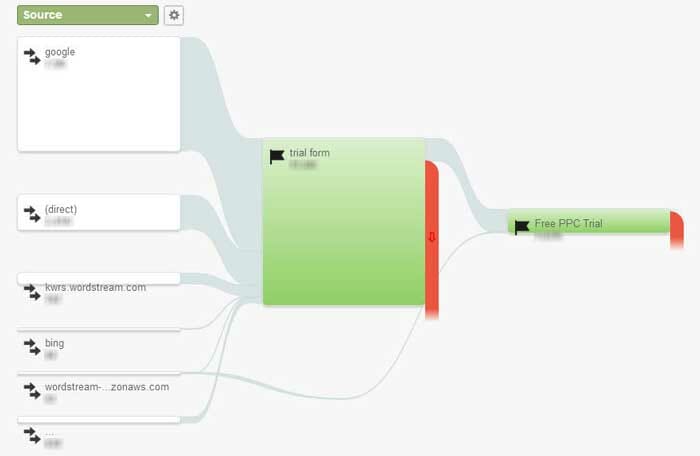
بنابراین، چرا باید یک ارزش مالی برای اهداف خود تعیین کنید؟ از آنجایی که تا زمانی که یک ارزش مالی برای جریان اهداف خود تعیین می کنید، نمیتوانید اندازه گیری کنید که چه مقدار پول را به خاطر خروجی های خود از قیف اهداف از دست می دهید.
آیا تا به حال معیار “ارزش صفحه” را در کارت امتیازی ترافیک خود بررسی کرده اید؟ این جایی است که می توانید ارزش مالی یک صفحه را در ارتباط با ارزش اهداف و موقعیت آن در مسیرهای تبدیل خود مشاهده کنید. اگر ارزشی را به اهداف خود اختصاص ندهید، این مقادیر صفر خواهند بود.
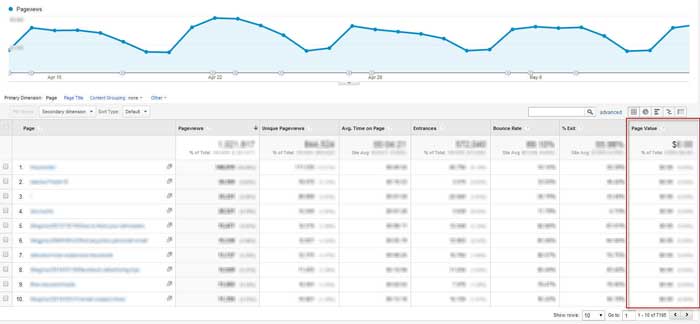
بگذارید بگوییم ارزشی معادل 25 دلار به اهداف خود اختصاص دادهاید. مهم است که توجه داشته باشیم که مقادیر نمایش داده شده در این ستون فقط $ 25 یا $ 0 نیستند – نقش صفحه در تبدیل های کمکی نیز در ستون ارزش صفحه وزن دار هستند، به این معنی که این مقادیر بسته به صفحه مورد نظر و نقش آن در یک یا چند مسیر تبدیل متغیر قرار میگیرند.
نحوه ارزش گذاری بر اهداف Google Analytics
برای اختصاص یک ارزش به یک هدف، به قسمت مدیریت Google Analytics بروید (از طریق منوی بالا می توانید به آن دسترسی پیدا کنید) و روی «اهداف» کلیک کنید:
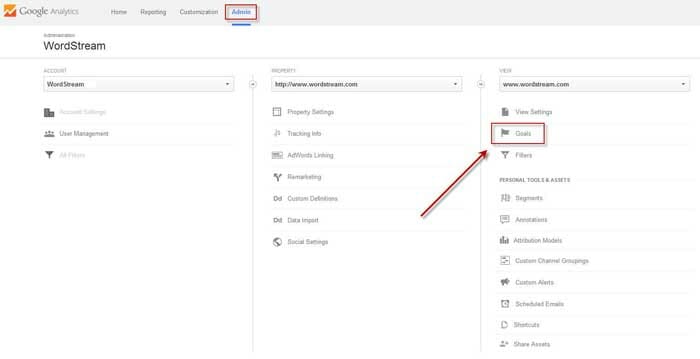
اکنون شما با لیستی از اهداف روبرو خواهید شد. هنگامی که روی یکی از آنها کلیک می کنید، یک رابط کاربری را مشاهده خواهید کرد که در آن شما می توانید مقدار پولی را که می خواهید به هدف خود اختصاص دهید تعیین کنید.
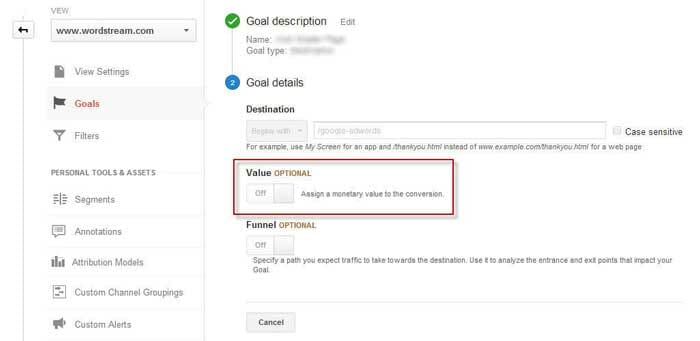
ارزش دقیق یک هدف بسته به چندین فاکتور متغیر است، اما به طور کلی توصیه می شود که میزان ارزش یک هدف را کمتر از این مقدار در نظر بگیرید. تا زمانی که شما یک ایده بهتر از ارزش هر یک از آنها داشته باشید، ارزش آنها را کمتر از مقدار تعیین شده برآورد کنید. با برآورد یک ارزش و اختصاص دادن آن به هر هدف، شما می توانید ببینید (در شرایط مالی واقعی) چقدر پول را با جریان اهداف خود از دست خواهید داد. این می تواند به نوبه خود به شما کمک کند تا جریان بهینه اهداف خود را ایجاد کنید. آیا نیاز به اضافه کردن مراحل بیشتر دارید؟ امکاناتی را برای کاربران فعال کنید تا بتوانند به راحتی قسمت های قبلی کانال را بازبینی کنند؟ مواردی را که به نرخ تبدیل سایت آسیب می رسانند، حذف کنید؟ اینها همه سوالاتی هستند که می توانند با قرار دادن ارزش دلاری برای هر هدف به آنها پاسخ دهید.
3. مسیرهای تبدیل برتر خود را آزمایش کنید
متاسفانه، بازدیدکنندگان سایت شما همیشه به نحوی که شما می خواهید رفتار نمیکنند. آیا این امر شگفت انگیز نیست که مشتریان احتمالی شما آگهی هایتان را ببینند، از سایت شما بازدید کرده و در نهایت یک خرید انجام دهند – همه به صورت همزمان؟ خوب، به ندرت این اتفاق میافتد، به همین دلیل است که درک مسیرهای تبدیل شما بسیار مهم است – به ویژه در چشم انداز تبلیغاتی امروز، که مردم به ندرت خریدهای خود را از یک دستگاه انجام می دهند.
علاوه بر نمایش اینکه چگونه بازدید کنندگان شما تبدیلات خود را انجام می دهند (در مقایسه با روشی که شما فکر میکنید آنها این کار را انجام میدهند)، مسیرهای تبدیل برتر خود را در Google Analytics بررسی کنید تا یک دید کلی از رفتار کاربر بدست بیاورید – که اغلب بسیاری از بازدیدکنندگان از اقدام اولیه تا تبدیل نهایی مسیر پیچیده ای را دنبال می کنند.
نحوه آزمایش مسیرهای تبدیل در Google Analytics
برای مشاهده مسیر این بازدیدکنندگان، به قسمت بالای Conversion Paths در گزارشهای تبدیل بروید (Conversions> Multi-Channel Punnels> Top Conversion Paths). در اینجا، به طور پیش فرض 10 مسیر برتر را با قابلیت افزایش تعداد ردیف های نمایش داده شده مشاهده خواهید کرد.
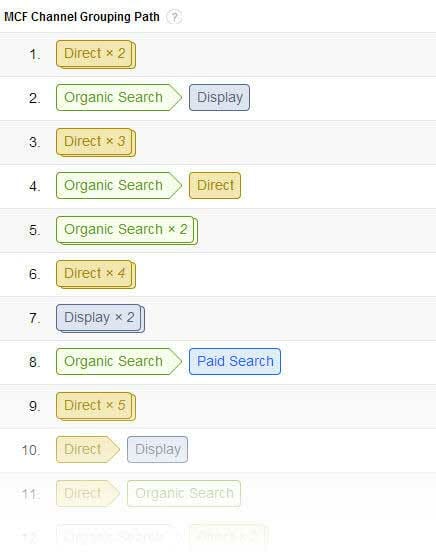
در این مثال می توانید ببینید که مسیرهای موثر تبدیل بسیار استانداردند (دو بازدید مستقیم، یک جستجوی طبیعی منجر به نمایش آگهی، سه بازدید مستقیم و غیره)، اما برخی از مسیرهای تبدیل دیگر کمی غیرمعمول هستند. دو نمایش تبلیغاتی؟ یک جستجوی مستقیم منجر به نمایش تبلیغات؟ دو جستجوی طبیعی؟
شما همچنین میتوانید مسیرهای تبدیل برتر را توسط مسیر MCF Channel Grouping نشان دهید و این نتایج را در برابر مسیر کلمات کلیدی (یا رسانه / منبع)، که می تواند دیدگاه های بیشتری را در مورد نحوه کارکرد هر کدام از کانالها گوگل آنالیتیکس ارائه دهد، نمایش دهید.
4. تنظیم رویدادهای هوشمند
مهم است که به طور منظم عملکرد سایت خود را بررسی کنید، اما اگر تغییرات زیادی را در هر روز در مقایسه با روز دیگر مشاهده نکنید، خبر خوبی برای شما خواهد بود. اما چه اطلاعاتی در مورد ناهنجاری های عجیبی که می تواند زحمت شما را دوبرابر کند، دارید؟ این تغییرات بزرگ (و یا افت) در ترافیک توجیهی دارد؟ این زمانی است که رویدادهای هوشمند وارد عمل می شوند.
رویدادهای هوشمند یک ویژگی در Google Analytics است که به شما اجازه می دهد پارامترهای سفارشی برای نظارت بر فعالیت های غیرمعمول سایت و ارسال هشدار به مدیران حساب را تنظیم کنید. به عنوان مثال، افزایش 200 درصدی ترافیک در یک روز خاص غیرمعمول خواهد بود و به همین دلیل Google Analytics اطلاعات مربوط به این رویداد را ثبت کرده و به شما هشدار می دهد.
در حال حاضر، ممکن است فکر کنید که شما صرفا با نظارت بر معیارهای معمول گوگل آنالیتیکس خود می توانید از چنین افزایش قابل توجهی در میزان ترافیک باخبر شوید، اما لزوما همیشه این اتفاق نمیافتد. بیایید نگاهی به مثال اخیری که مطرح کردیم بیندازیم.
در روز شنبه 19 آوریل، یک هشدار رویداد هوشمند دریافت کردیم که ما را از افزایش 216 درصدی ترافیک در یک صفحه خاص مطلع کرد. این هشدار همچنین حاوی اطلاعاتی مربوط به منبع این ترافیک بود (در این مورد، کالیفرنیا) و همچنین معیارهای مربوطه (یکی از اهداف تبدیل ما) نیز ارائه شده بود. چنین افزایش ناگهانی بسیار برجسته و غیر معمول است، درست است؟ این چیزی است که ما نیز فکر می کردیم. اما در اشتباه بودیم.
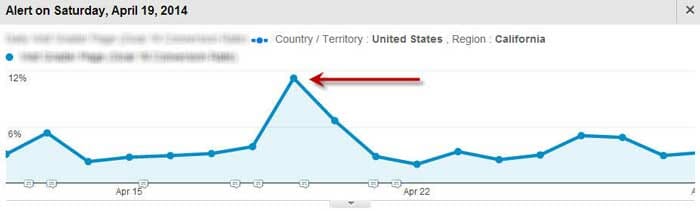
همانطور که در شکل بالا دیده میشود، ترافیک کلی برای آن روز به نظر کم می رسد – هیچ چیز غیر معمولی برای یک روز شنبه، زمانی که ترافیک معمولا پایین تر از روزهای هفته است، دیده نمی شود. اگر ما فقط به یک نگاه سریع به گزارش های Pageviews تکیه می کردیم، به هیچ عنوان از افزایش 200٪ ترافیک این صفحه باخبر نمی شدیم، و این افزایش ناگهانی همچنین تحت رادار نیز قابل مشاهده نبود.
نحوه تنظیم سفارشی هشدار برای رویدادهای هوشمند در Google Analytics
به طور پیش فرض، Google Analytics فعالیت های غیرمعمول سایت را به شما اطلاع خواهد داد – از جمله ناهنجاری ذکر شده در مثال بالا. با این حال، فقط به گوگل آنالیتیکس اعتماد نکنید تا زمانی که اتفاق مهمی رخ دهد، شما را مطلع کند. در عوض، رویدادهای اطلاعاتی هوشمند خود را ایجاد کنید.
ابتدا بخش گزارش رویدادهای هوشمند را باز کنید و روی آیکون «هشدارهای سفارشی» در منوی سمت راست کلیک کنید. سپس، “مدیریت هشدارهای سفارشی” را انتخاب کنید.
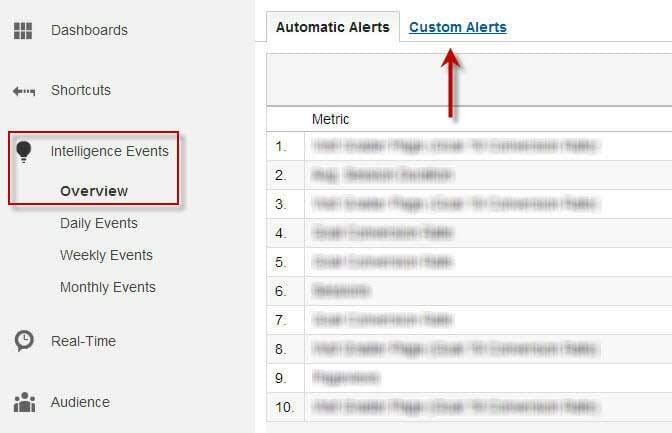
بعد، روی دکمه قرمز با برچسب “+ هشدار جدید” کلیک کنید. این شما را به رابط کاربری که می توانید در آن رویدادهای هوشمند سفارشی خود را ایجاد می کنید، انتقال می دهد.
در اینجا، شما طیف وسیعی از پارامترها را در اختیار دارید که اعلان های رویدادهای سفارشی هوشمند را ایجاد کنید. همانطور که می بینید، می توانید مشخصاتی که شرایط اعلام اعلان ها اعمال می شود را به همراه دوره زمانی و نحوه ارسال اعلان ها – یا از طریق ایمیل (به یک یا چند آدرس مشخص شده) و یا هشدارهای ایمیل و پیام متنی تنظیم کنید (توجه داشته باشید که هشدارهای SMS فقط برای کاربران Google Analytics استفاده کننده از سیم کارت های ایالات متحده در دسترس هستند).
سپس، شما باید مشخص کنید که چه شرایطی را باید برای دریافت اعلان های هشدار ترجیح می دهید. اول، شرایط ترافیک و پارامترهای استفاده از سایت را تعیین کنید (تصاویر را برای نمایش بهتر فشرده کنید):
سپس، شرایط عمومی را از منوی کشویی در سمت راست تنظیم کنید:
در نهایت، هشدار سفارشی خود را به سادگی نامگذاری کرده، و آن را ذخیره کنید. کار شما تمام شده است!
5. مقایسه روندهای ترافیک پیشین در گوگل آنالیتیکس
بسیاری از کاربران Google Analytics تنها به روند فعلی ترافیک فکر می کنند، اما شناسایی الگوهای مبتنی بر ترافیک قبلی ممکن است دیدگاه های ارزشمندی در مورد چگونگی تغییر ترافیک در طول زمان به شما ارائه دهد. یکی از بهترین روش ها برای بررسی این داده ها، استفاده از ابزار مقایسه با دوره زمانی پیشین در جعبه محدوده داده ها است:
هنگامی که محدوده داده دلخواه مورد نظر خود را مشخص کردید (و دوره قبلی را برای مقایسه با آن)، می توانید این فیلتر را برای مشاهده اینکه چگونه ترافیک شما از یک دوره زمانی نسبت به یک دوره دیگر افزایش می یابد، تنظیم کنید – در این مورد، از 12 آوریل تا 12 می و 12 مارس تا 11 آوریل (دوره قبلی):
توجه کنید که چقدر نقاط اوج خط رسم شده (12 آوریل 12 – 12 می به رنگ آبی) با نقاط اوج خط دوم (12 مارس – 11 آوریل به رنگ نارنجی) فاصله دارند و بالعکس؟ این ناشی از اختلاف در روزهای هفته مشخص شده در مقایسه با داده های اخیر ترافیکی در برابر محدوده تاریخ قبلی است.
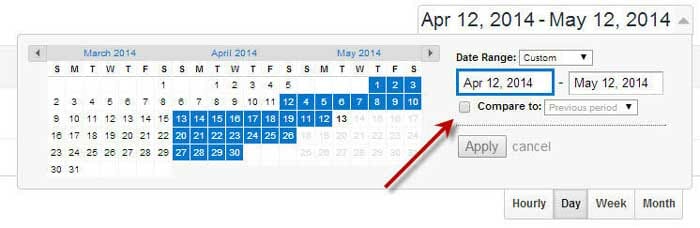
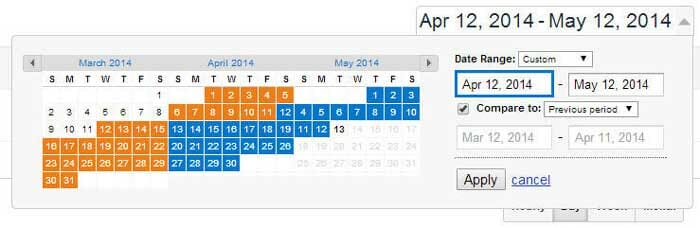
چگونگی تعیین محدوده تاریخ سفارشی در Google Analytics
به عنوان مثال، اگر شما این فیلتر را برای یک نمایش هفتگی اعمال کرده اید، ممکن است فکر کنید که یک نمایش هفتگی از دوشنبه تا یکشنبه دقیقا همان دوره قبلی را نشان می دهد- اما اینگونه نیست. در عوض، Google Analytics به طور پیش فرض تعداد روزها در دوره مشخص شده و نه روزهای مربوط به هفته گذشته را در نظر می گیرد. بیایید در عمل نگاهی به این بیاندازیم:
اولین محدوده تاریخ دوشنبه، 5 می تا جمعه، 9 می باشد. این دوره پنج روزه کاری برای این مدت مشخص تعریف شده است. اما، زمانی که ما “مقایسه با دوره قبلی” را انتخاب می کنیم، Google Analytics اطلاعات را از دوره پنج روزه بلافاصله قبل از محدوده تاریخ اول، و نه پنج روز کاری در هفته کاری انتخاب می کند – به این معنی که داده های موجود در نمودار در واقع کاملا متفاوت با روزهای هفته گذشته می باشد، که در نهایت نمودار زیر (گمراه کننده) را نتیجه می دهد:
با این حال، اگر مطمئن شویم که یک محدوده تاریخ سفارشی را مشخص کرده ایم (که در آن روزها به طور کامل با روزهای هفته قبل مطابقت دارند)، شاهد خواهیم بود که دو نمودار تقریبا یکسان هستند. توجه داشته باشید که برای انجام این کار، به جای کلیک کردن روی یک روز شروع و پر کردن قسمت های خالی توسط Google Analytics ، باید محدوده تاریخ مورد نظر را به صورت دستی در قسمت های مربوطه وارد کنید.
همانطور که می بینید، هنوز یک تفاوت جزئی بین ترافیک ها وجود دارد – اما هیچ چیز غیر عادی نیست و قطعا این تفاوت مانند نمودار گمراه کننده در بالا خیلی قابل توجه نیست.
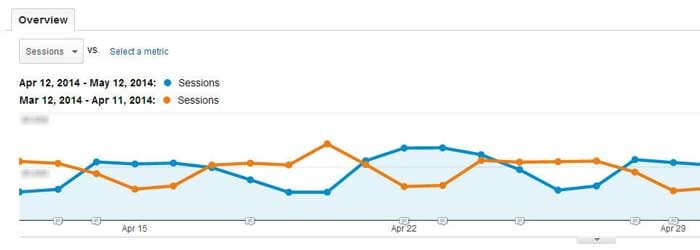
6.اضافه کردن حاشیه نویسی به گزارش های شما
آخرین نکته در مورد Google Analytics مربوط به نگهداری خوب است. شاید شما تنها کسی نیستید که مسئولیت کنترل و نظارت بر حساب کاربری Google Analytics خود را بر عهده دارد. اگر اینگونه است، شما باید به نوعی دلیل و زمان وقوع همه اتفاقات را زیر نظر داشته باشید. آیا رسانه ها دلیل افزایش قابل توجه در ترافیک را ذکر کرده اند؟ آیا افت شدید همزمان با ایجاد یک کمپین ایمیل ناموفق اتفاق افتاده است؟ چیزی که شما در مورد Google Analytics باید بخاطر داشته باشید، این است که حاشیه نویسی می تواند کمک کننده باشد.
حاشیه نویسی، یادداشت های ساده ای هستند که می توانند به نمودار گزارش تجزیه و تحلیل برای توضیح درباره افزایش یا کاهش ترافیک اضافه شوند. مدیران حساب های کاربری دیگر را از کمپین های تبلیغاتی که در یک روز خاص شروع به کار می کنند یا فقط در مورد هر چیز دیگری که شما می خواهید به طور مستقیم در داخل تجزیه و تحلیل خود بگنجانید، مطلع کنید.
حاشیه نویسی به عنوان نمادهای حبابی شکل در انتهای یک نمودار تجزیه و تحلیل نمایش داده می شوند. در شکل بالا، توجه کنید که چگونه بسیاری از نقاط اوج در نمودار Pageviews حاوی حاشیه نویسی هستند.
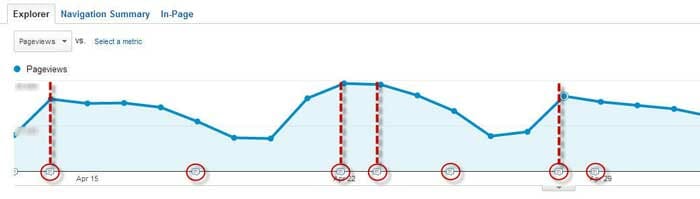
نحوه اضافه کردن حاشیه نویسی در google Analytics
برای اینکه بتوانید حاشیه نویسی را بخوانید، به سادگی بر روی آیکون فلش رو به پایین درست در زیر نمودار کلیک کنید. شما لیستی از تمام حاشیه نویسی های ساخته شده در مدت زمان مشخص شده را مشاهده خواهید کرد، همچنین اطلاعاتی در مورد اینکه کدام حاشیه نویسی و آدرس ایمیل آنها را ایجاد کرده اند. حاشیه نویسی را می توان به صورت “عمومی” یا “خصوصی” نمایش داد که به شما این امکان را می دهد تا کنترل کنید چه کسی چه چیزی را می بیند. برای ایجاد یک حاشیه نویسی جدید، به سادگی روی «ایجاد حاشیه نویسی جدید» در سمت راست آدرسهای ایمیل نویسندگان حاشیه نویسی موجود کلیک کنید:
ترافیک خود را کنترل کنید
به انتهای لیست 6 نکته Google Analytics رسیدیم. اگر قبلا از آنها استفاده نکرده اید، من به شدت توصیه میکنم با استفاده از این تکنیک ها نظرات کلی و دیدگاه های گسترده تری در مورد ترافیک، قیف تبدیل و نحوه رفتار بازدیدکنندگان از سایت خود به دست آورید.